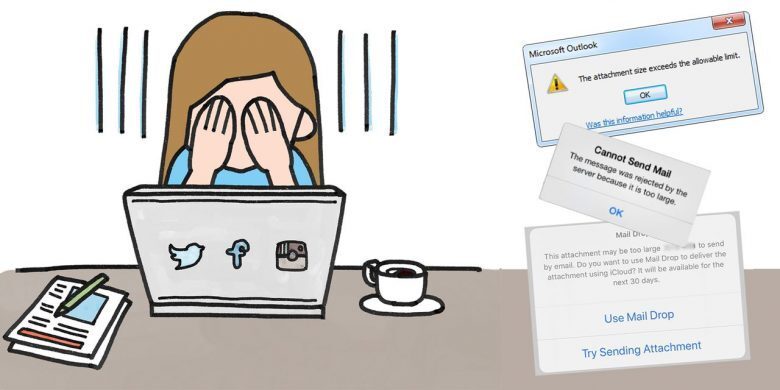
با توجه به وضعیت اینترنت، خیلی اوقات پیش میآید که حجم بالای عکسهایی که میخواهید برای دوستان یا همکاران خود ارسال کنید، برایتان مشکل ساز خواهد شد. روشهای مختلفی برای کم کردن حجم عکسهای JPEG وجود دارد که شما میتوانید به سادگی آنها را به انجام برسانید.
ما در پست امروز 5 روش ساده در سیستم عاملهای مختلف از جمله دسکتاپ و موبایل را به شما آموزش خواهیم داد تا از آنها برای کم کردن حجم فایلهای JPEG استفاده نمایید.
-
استفاده از Microsoft Paint
اگر در ویندوز به دنبال کم کردن حجم عکس هستید، بهترین و راحتترین گزینه برای شما استفاده از Microsoft Paint است که به صورت پیش فرض روی ویندوز نصب است. روی عکس خود کلیک راست کنید و با کلیک بر روی Edit آن را در محیط Paint باز نمایید.
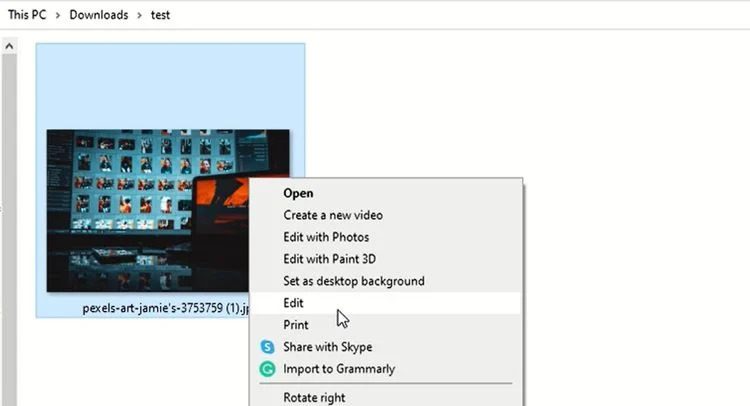
در برگه Home روی گزینهی Resize کلیک کنید.
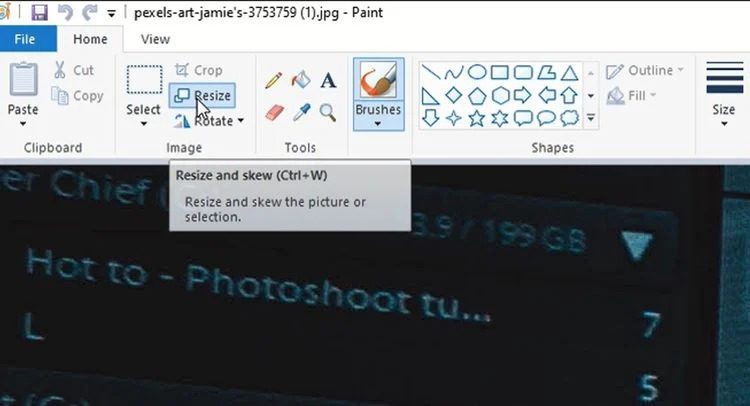
در این بخش دو حالت وجود دارد که به وسیلهی آنها میتوانید اندازهی عکس را کوچکتر کنید تا حجم عکس نیز کاهش یابد. یکی از طریق درصد و دیگری از طریق پیکسل. بهتر است از طریق پیکسل این کار را انجام دهید تا بدانید دقیقا عکس شما در چه سایزی هست. همیشه کمی عکس را کوچک کنید تا ببینید چقدر حجم عکس تغییر میکند. در نهایت روی OK کلیک کنید.
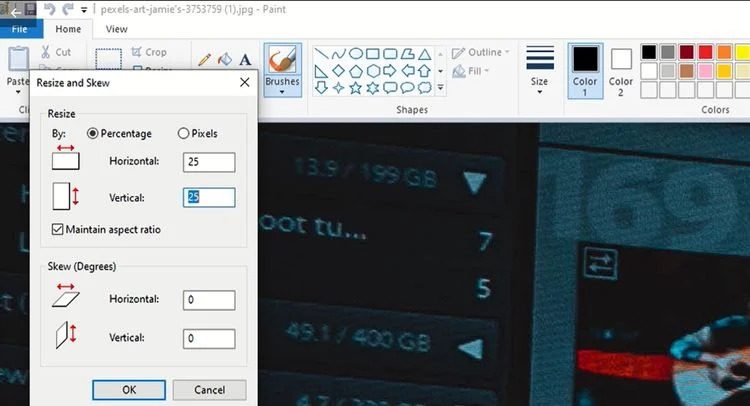
حالا عکس را از مسیر File > Save As ذخیره کنید.
-
استفاده از Preview در مک
در سیستم عامل مک هم نیازی به نصب یک نرمافزار جداگانه ندارید و این کار را میتوانید با Preview انجام دهید. برای این کار کلید کنترل را نگه دارید و روی عکس کلیک کنید و از بخش Open، گزینهی Preview را انتخاب نمایید.
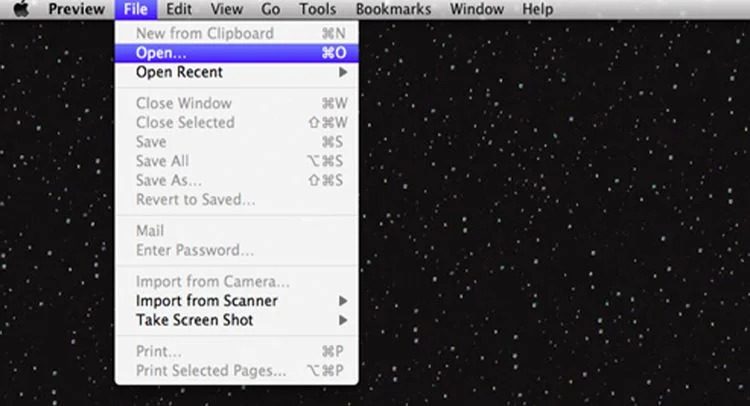
وقتی عکس باز شد، در منوی Tools میتوانید روی Adjust Size کلیک کنید.
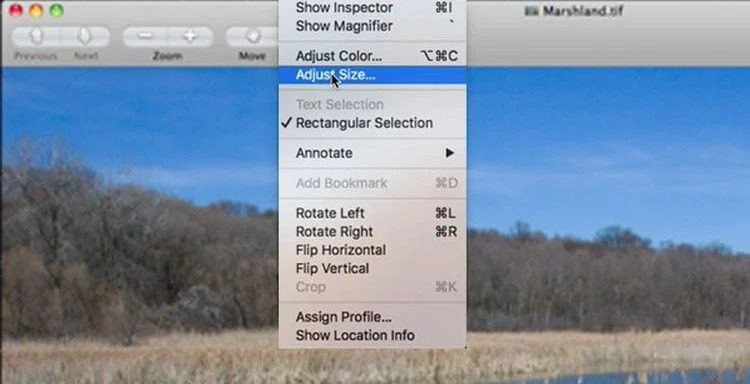
باقی کار خیلی شبیه به Paint است و شما باید اندازه تصویر و یا رزولوشن عکس را تغییر دهید. اگر رزولوشن بیش از 72 بود، آن را به 72 تقلیل دهید و اندازه عکس را نیز کوچکتر کنید. در پنجرهی پایینی، حجم نهایی فایل به شما نمایش داده خواهد شد. بعد از اتمام تنظیمات، روی OK کلیک کنید.
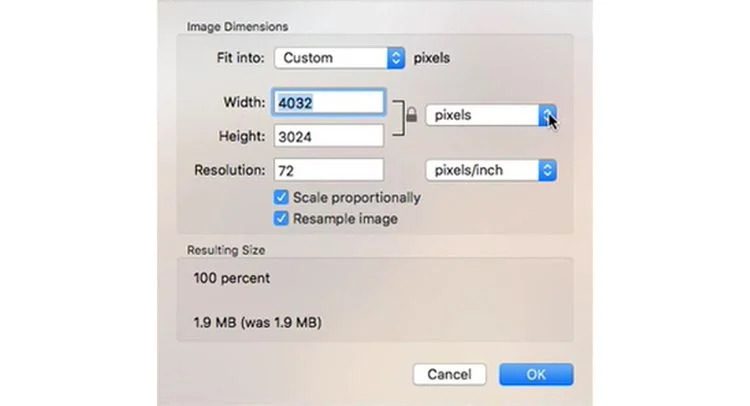
برای ذخیره در نهایت از مسیر File > Save As اقدام کنید.
-
استفاده از برنامه Image Size در iOS
اگر آیفون یا آیپد دارید، بهتر است برای کم کردن حجم عکس، از برنامهی Image Size استفاده کنید. این برنامه رایگان بوده و بر روی تمامی مدلها به راحتی نصب میشود. بعد از نصب برنامه را اجرا کرده و بعد از کلیک روی آیکون گالری، عکس مورد نظر خود را وارد کنید.
حالا میتوانید بر اساس پیکسل یا اینچ یا گزینههای دیگر، اندازه عکس را تغییر دهید.
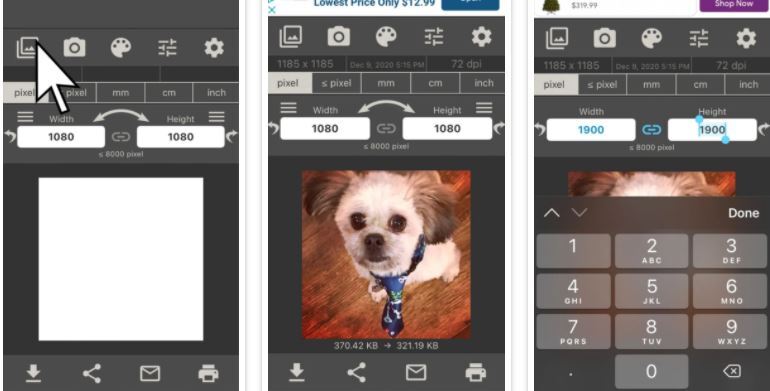
بعد از این که اندازه عکس را تغییر دادید، میتوانید روی Save زده آن را ذخیره کرده یا از طریق Send آن را برای دوستان خود ارسال کنید.
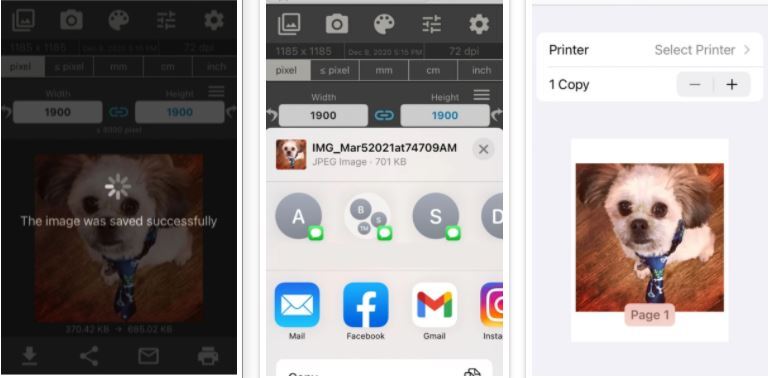
-
استفاده از Photo & Picture Resizer در اندروید
اما کاربران سیستم عامل اندروید هم مثل iOS باید برای این کار یک اپلیکیشن نصب کنند که ما برنامهی رایگان Photo & Picture Resizer را به شما پیشنهاد میکنیم.
کار با این برنامه بسیار ساده بوده و بعد از دانلود و نصب، شما میتوانید عکس خود را از گالری انتخاب کنید یا به وسیلهی دوربین یک عکس جدید بگیرید. سپس از بخش Select dimensions اندازهی جدید عکس را انتخاب نمایید.
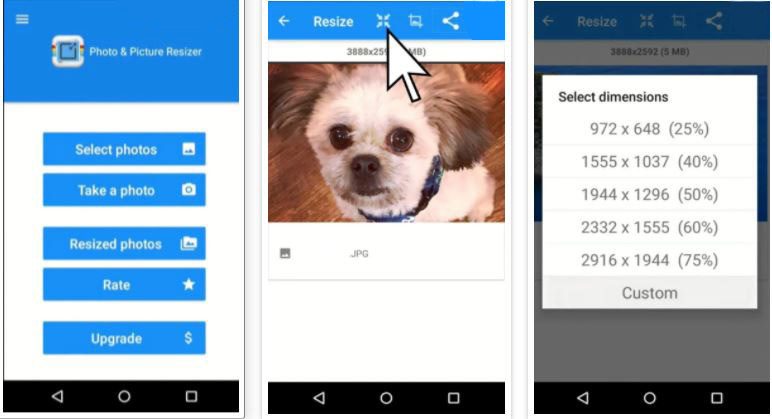
در این برنامه هم با استفاده از آیکون اشتراک گذاری، میتوانید عکس را ذخیره یا برای دوستان خود ارسال کنید.
-
استفاده از ابزار آنلاین Shutterstock
ابزارهای رایگان زیادی به صورت آنلاین عرضه شدهاند که میتوانید با استفاده از آنها عکس خود را کمحجم کنید و اندازهشان را تغییر دهید. اما Shutterstock Image Resizer معروفتر بوده و استفاده از آن نیز بسیار ساده است.
با باز کردن سایت، میتوانید عکس خود را به صورت کشیدن و رها کردن و یا کلیک بر روی دکمه Upload روی سایت آپلود کنید.
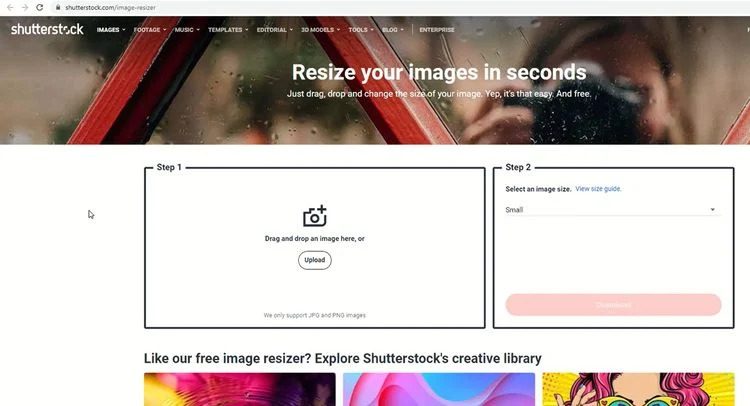
حالا اندازه مورد نظر خود را تعیین کنید.
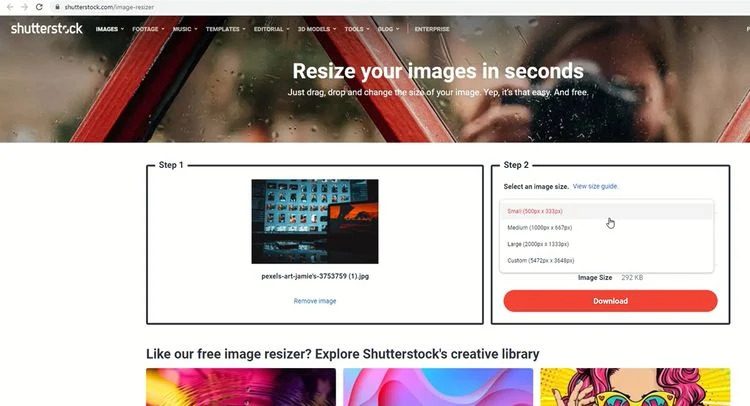
و در نهایت با زدن روی دکمه دانلود، عکس خود را تحویل بگیرید.

















مجتبی کیانی
دوشنبه 20 ژوئن 22ممنون
احمدعلی سیروس
یکشنبه 16 آوریل 23بسیار عالی وآموزنده بود
فرید
چهارشنبه 17 می 23با عرض سلام و خسته نباشید به شما دوست عزیز آقای یوسفی،
اطاعات و برنامهها در سایت شما
بسیار عالی و کارآمد بود.
با آرزوی بهترین ها برا شما دوست عزیز
فرید از آلمان
علی رضا
چهارشنبه 27 دسامبر 23ممنون از مطلب مفیدتون
ناشناس
سهشنبه 16 آوریل 24مرسی